Czy masz problemy z ładowaniem kontrolera bezprzewodowego DualSense w PS5? Jest kilka powodów, dla których tak się dzieje. Przyczyną problemu może być na przykład uszkodzony kabel USB, zabrudzony port ładowania albo problem z oprogramowaniem sprzętowym lub oprogramowaniem.
W tym przewodniku dotyczącym rozwiązywania problemów znajdziesz wiele sugestii i rozwiązań pozwalających naprawić kontroler bezprzewodowy Sony PlayStation 5, który nie ładuje się.
Uwaga: jeśli bateria kontrolera jest całkowicie wyczerpana, a konsola PS5 nie ładuje się inie wykrywa jej przez USB, przejdź od razu do rozwiązania polegającego na twardym resetowaniu kontrolera .
1. Zmień porty USB
Rzadko pojedynczy port USB w konsoli PS5 może działać nieprawidłowo i uniemożliwiać ładowanie kontrolera bezprzewodowego DualSense. Dlatego najlepiej jest podłączyć go do innego portu.
Konsola ma trzy porty USB-A — jeden z przodu i dwa z tyłu. Przetestuj każdy z nich i sprawdź, czy spowoduje to rozpoczęcie ładowania kontrolera.
Jeśli masz pod ręką kabel USB-C-USB-C (powinieneś, jeśli posiadasz całkiem nowy telefon z Androidem), możesz także spróbować podłączyć urządzenie do portu USB-C z przodu konsola.
2. Uruchom ponownie lub wyłącz i włącz PS5
Uruchom ponownie PS5, jeśli co najmniej jeden port USB nie ładuje kontrolera DualSense. To powinno usunąć nieoczekiwane usterki oprogramowania będące przyczyną problemu. Aby to zrobić:
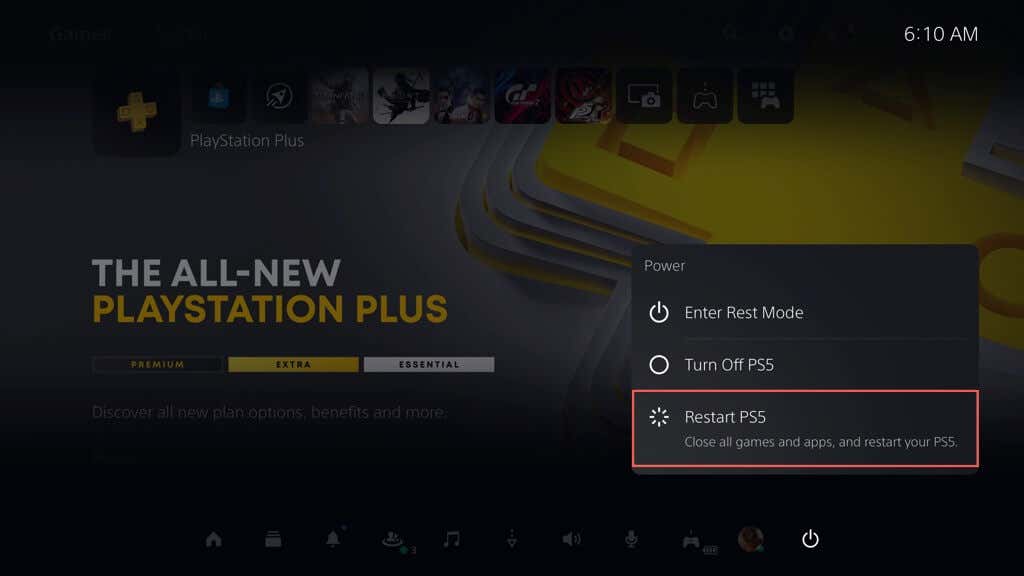
Uwaga: jeśli kontroler DualSense w ogóle nie odpowiada, po prostu naciśnij i przytrzymaj przycisk Zasilaniena konsoli PS5, aż konsola się wyłączy. Następnie uruchom go normalnie.
Dodatkowo warto wyłączyć i ponownie włączyć PS5. Aby to zrobić, wyłącz konsolę, odłącz ją od źródła zasilania, odczekaj co najmniej minutę i włącz ją ponownie.
3. Użyj innego źródła zasilania
Jeśli problemy z ładowaniem kontrolera PS5 dotyczą wyłącznie stacji ładującej DualSense, prawdopodobnie przyczyną jest uszkodzone gniazdko ścienne lub przedłużacz. Spróbuj podłączyć go do innego źródła zasilania..
Jeśli to nie pomoże, przyczyną może być uszkodzony zasilacz sieciowy. Wyślij stację ładującą do sprzedawcy w celu naprawy lub wymiany.
4. Miękki reset kontrolera
Jeśli problemy z ładowaniem nadal występują, musisz miękki reset kontrolera PS5 DualSense. Proces ten powoduje ponowne uruchomienie oprogramowania sprzętowego kontrolera i rozwiązywanie podstawowych błędów uniemożliwiających jego prawidłowe działanie. Aby to zrobić:

5. Ładuj za pomocą innego urządzenia
Pomijając PS5, możesz ładować kontroler PS5 za pomocą dowolnego urządzenia obsługującego ładowanie przez USB, takiego jak komputer PC lub Mac. Spróbuj tego, jeśli jeszcze tego nie zrobiłeś.
6. Użyj innego kabla ładującego
Problemy z ładowaniem DualSense mogą wynikać z przewodu USB-A do USB-C. Jeśli jest wyraźnie wygięty lub postrzępiony, musisz wymień kabel USB.

7. Usuń i ponownie zarejestruj swój kontroler
Zarejestruj ponownie kontroler bezprzewodowy DualSense na konsoli PS5, aby rozwiązać problemy z ładowaniem wynikające z nieprawidłowej konfiguracji urządzenia. Aby to zrobić:
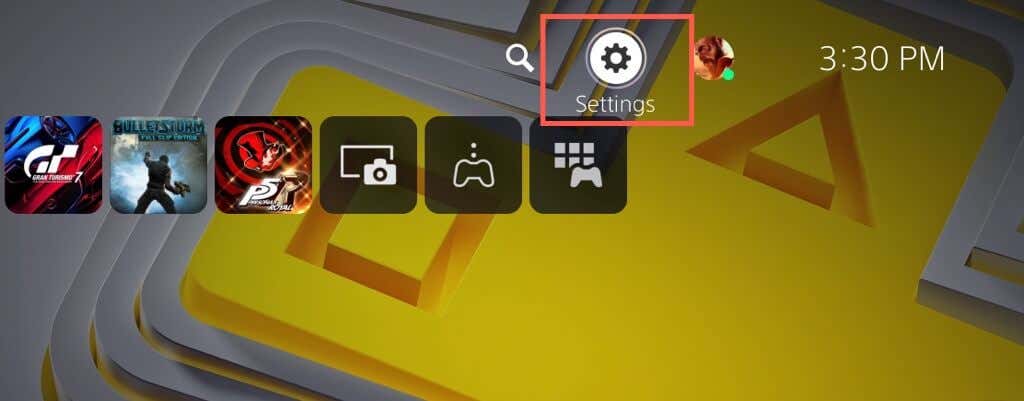
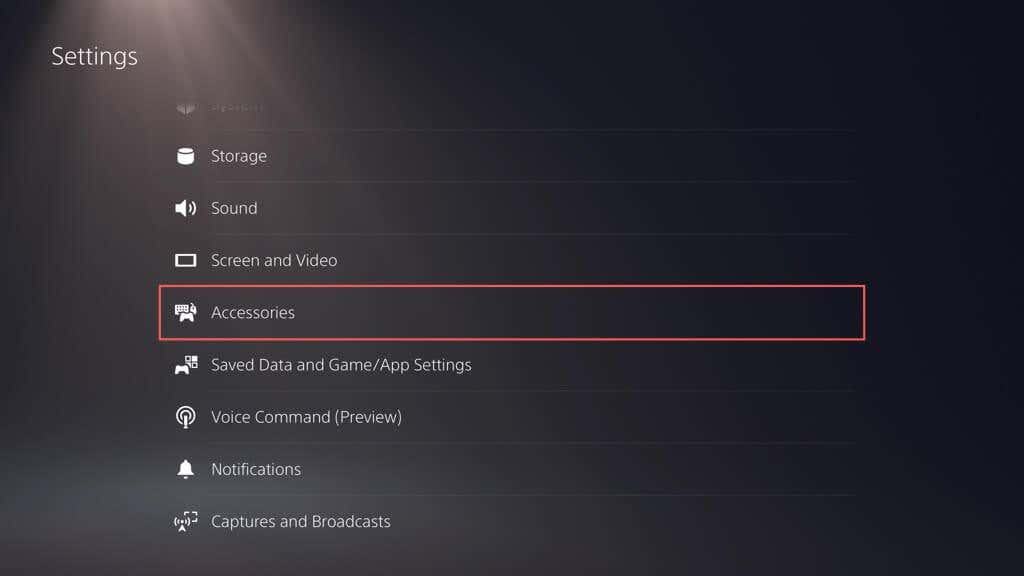
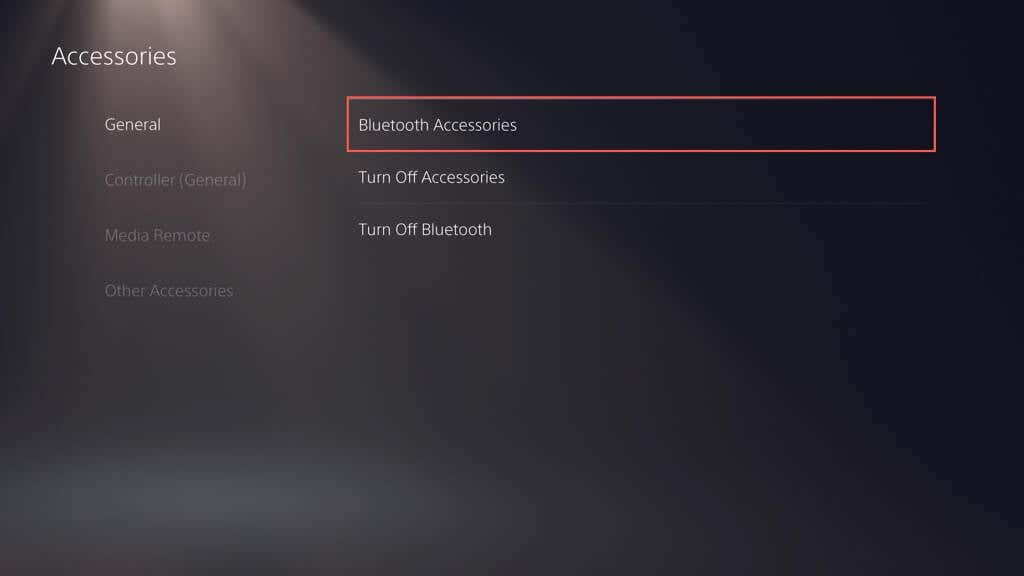
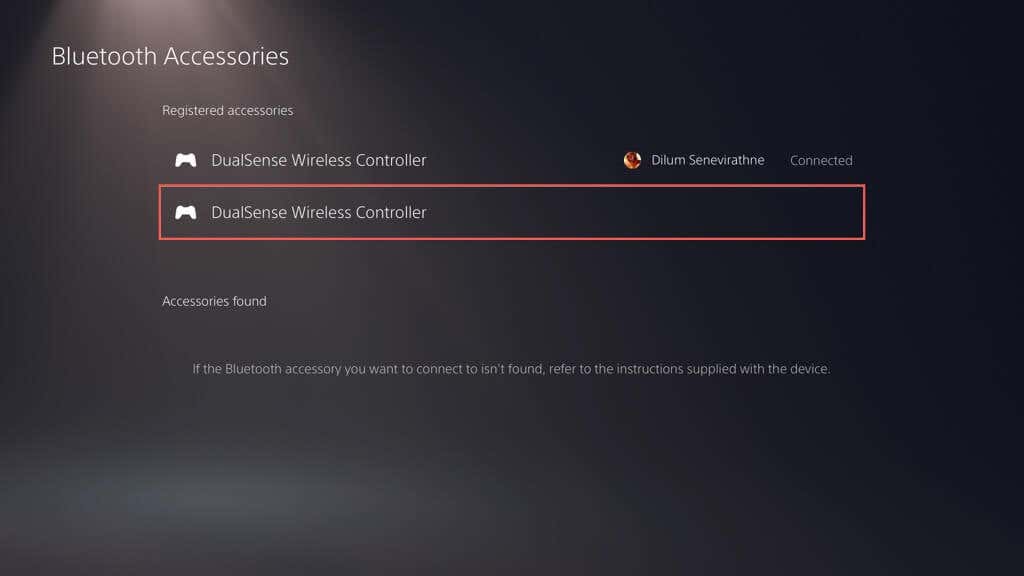
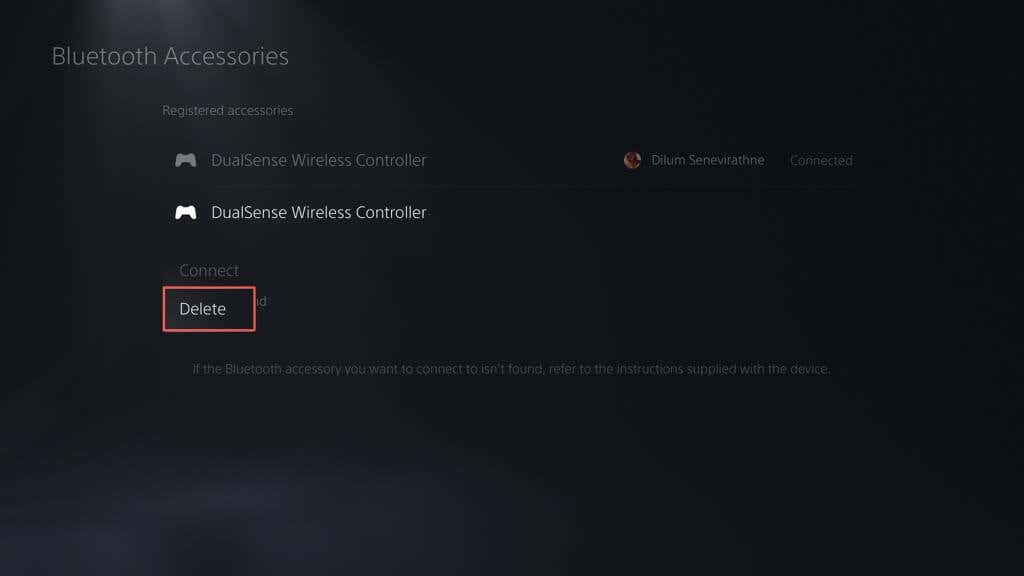
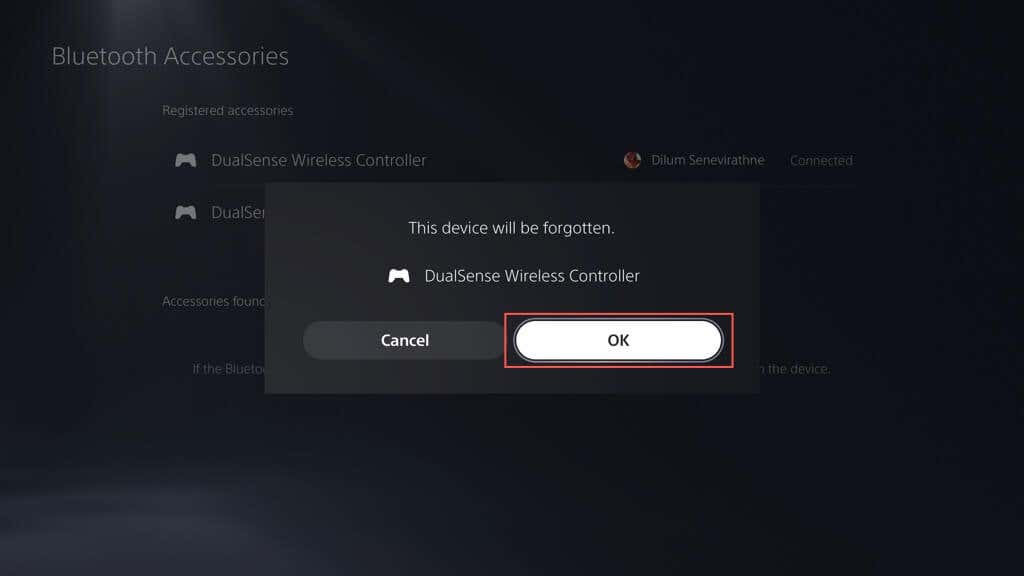
8. Usuń akcesoria
Akcesoria do kontrolera PS5 innych firm mogą zakłócać ładowanie urządzenia. Na przykład, jeśli masz podłączony przewodowy zestaw słuchawkowy lub akumulator, wyjmij go i sprawdź, czy to rozwiąże problem..
9. Sprawdź ustawienia oszczędzania energii
Jeśli ładowanie kontrolera DualSense nie powiedzie się, ale tylko podczas Konsola PS5 znajduje się w trybie spoczynku, musisz zmodyfikować ustawienia oszczędzania energii konsoli w następujący sposób:
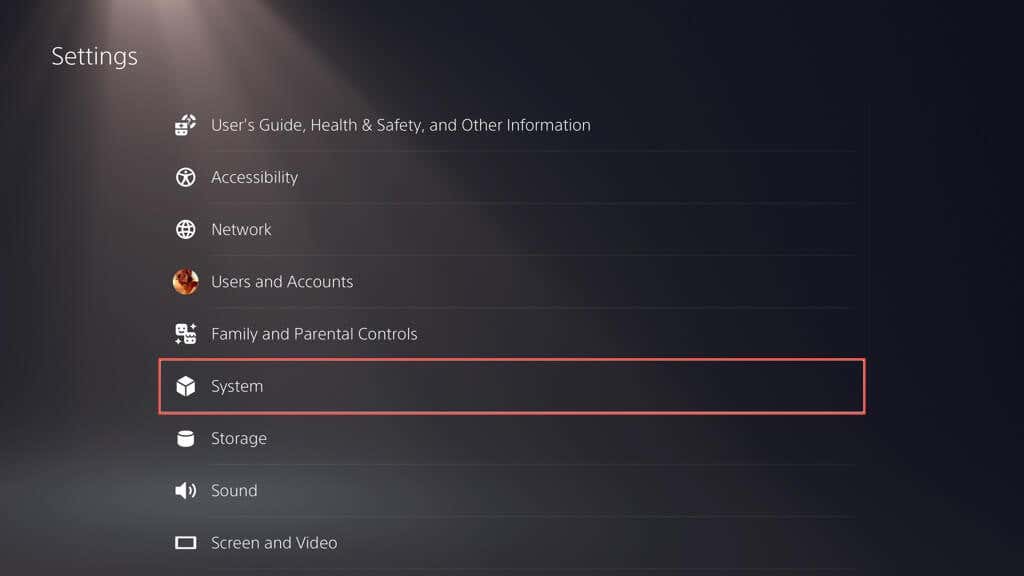
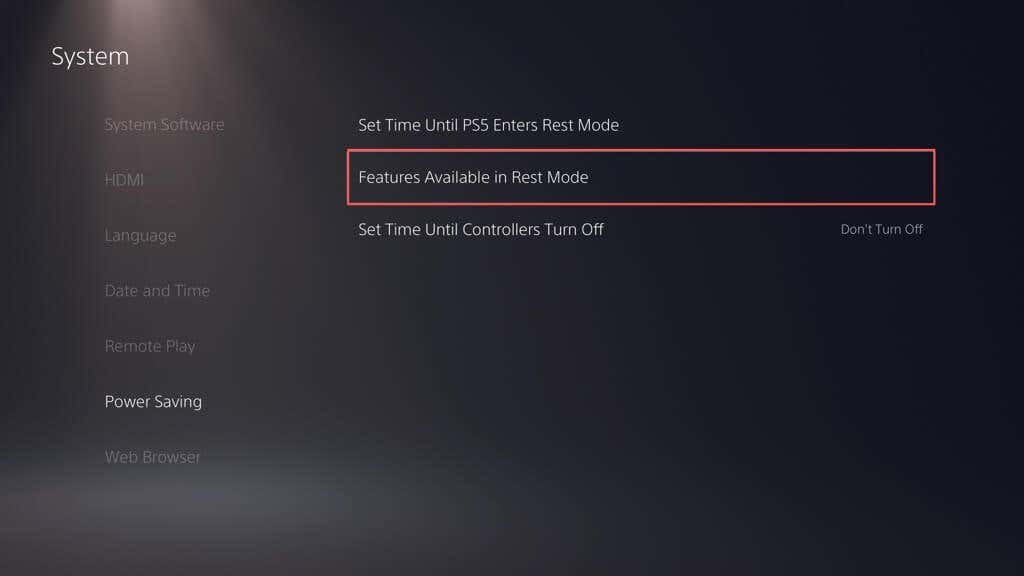
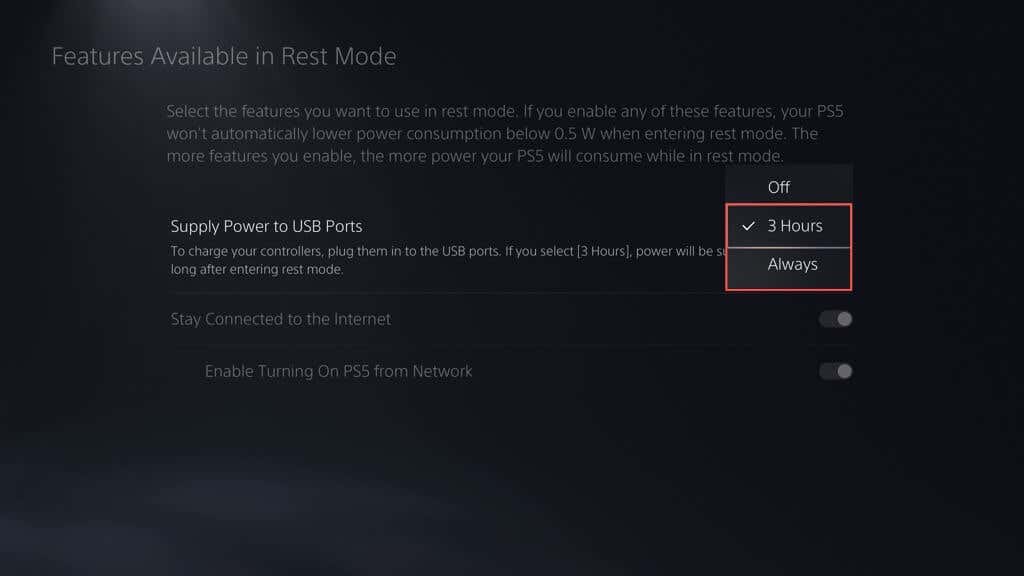
W zależności od wybranej opcji konsola PS5 powinna teraz zasilać porty USB w sposób ciągły lub do trzech godzin.
10. Wyczyść port USB-C
Port USB-C kontrolera bezprzewodowego PS5 jest podatny na gromadzenie się brudu, kłaczków i cząstek kurzu. Użyj wykałaczki, aby podważyć resztki znajdujące się w środku. Kilka krótkich impulsów sprężonego powietrza również załatwi sprawę.
11. Zmień metodę komunikacji
Zmiana domyślnej metody komunikacji kontrolera bezprzewodowego PS5 z Bluetooth na USB może również rozwiązać problemy z ładowaniem. Aby to zrobić:
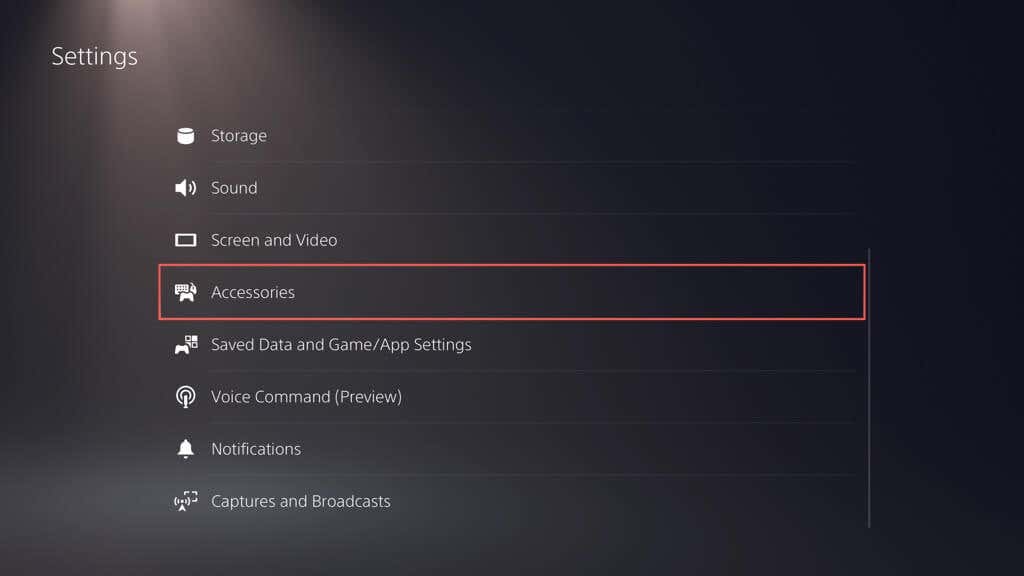
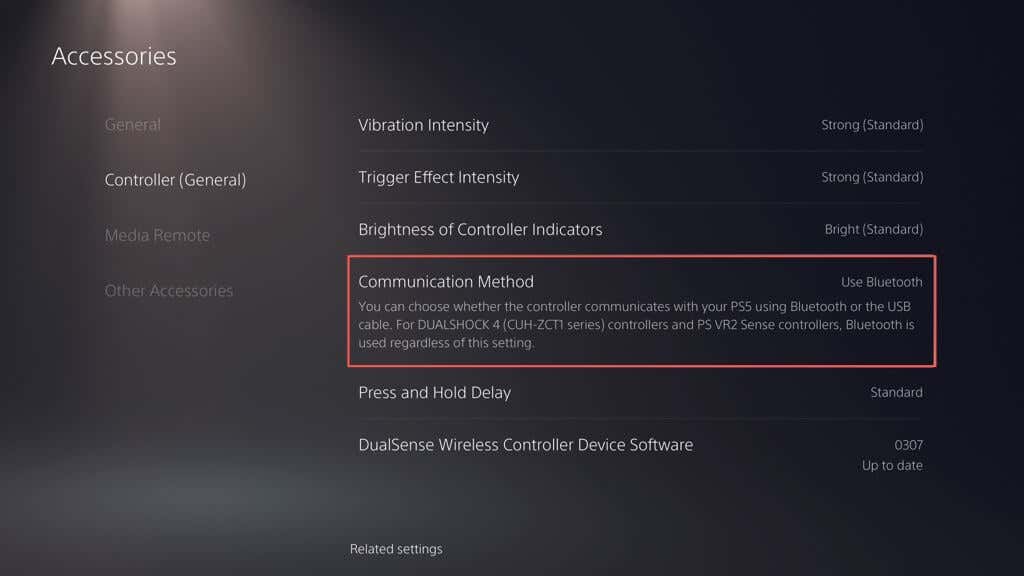
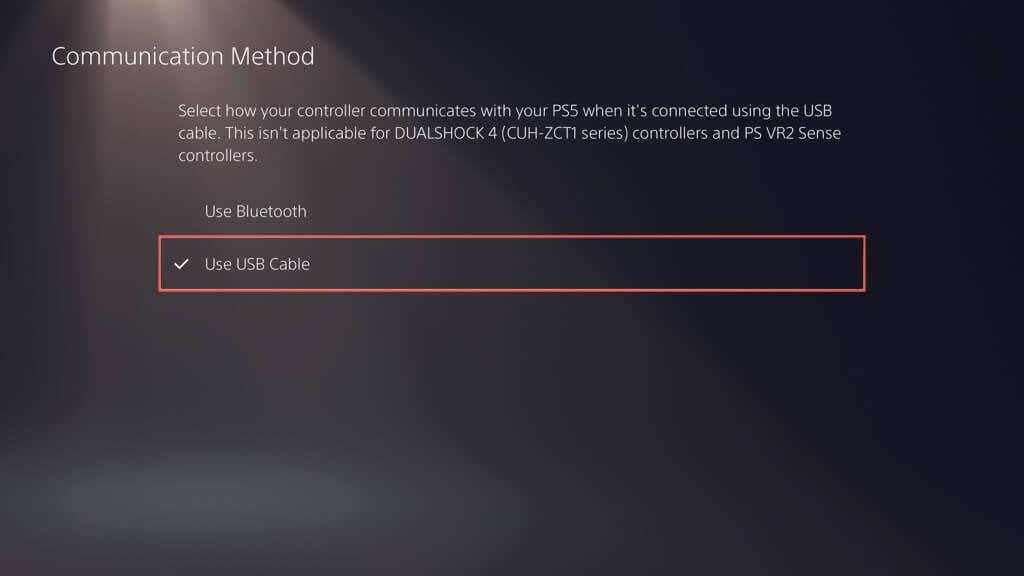
12. Zresetuj kontroler PS5
Jeśli ładowanie kontrolera DualSense za pośrednictwem konsoli PS5 lub innego urządzenia nie powiedzie się, należy zresetować go do domyślnych ustawień fabrycznych. Aby to zrobić:
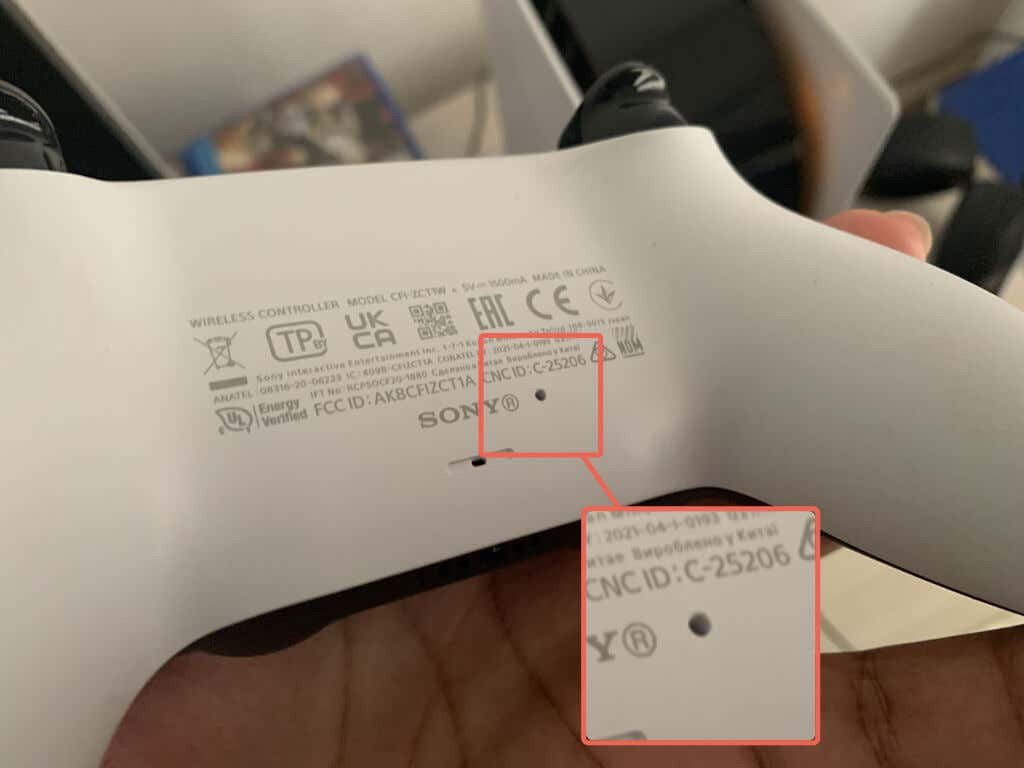
13. Sprawdź dostępność aktualizacji oprogramowania sprzętowego
Sony udostępnia aktualizacje oprogramowania sprzętowego DualSense, które rozwiązują znane problemy z urządzeniem. Aby je zainstalować:
- .
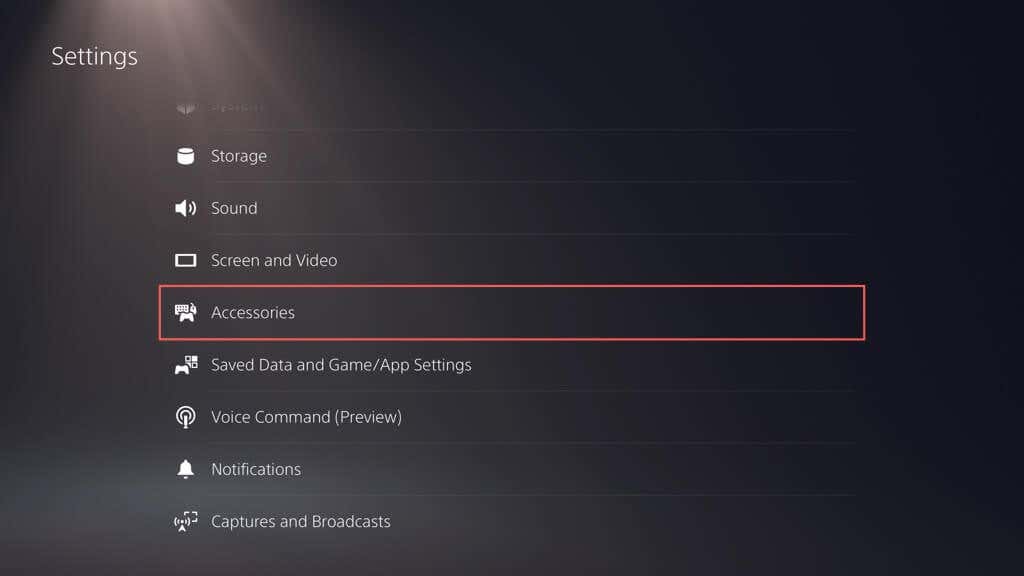
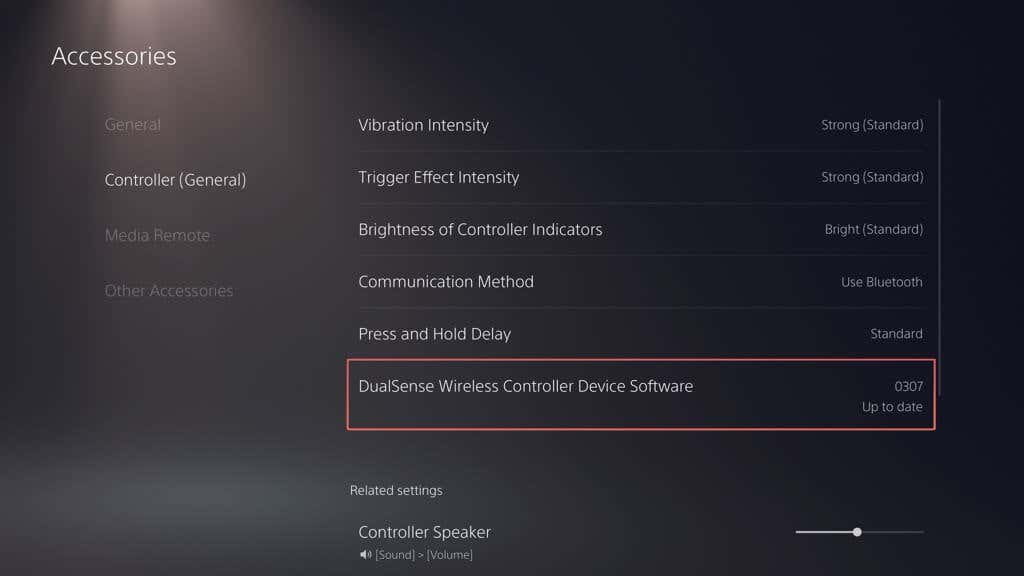
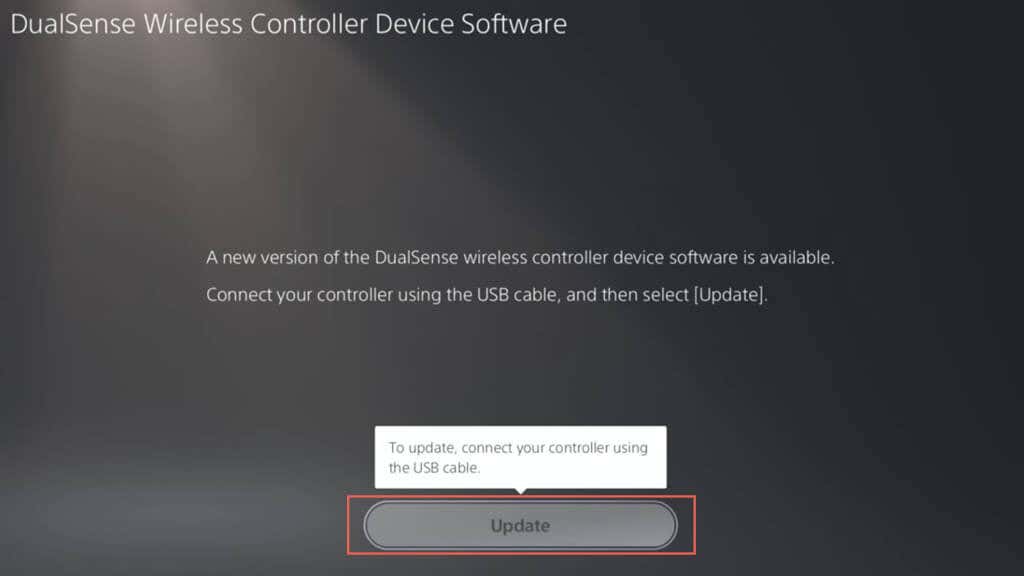
Poznaj alternatywne sposoby zaktualizuj oprogramowanie urządzenia kontrolera bezprzewodowego DualSense.
14. Zaktualizuj swoją konsolę PS5
Jeśli porty USB konsoli PS5 nie ładują losowo kontrolera DualSense, należy zaktualizować oprogramowanie konsoli do najnowszej wersji. Aby to zrobić
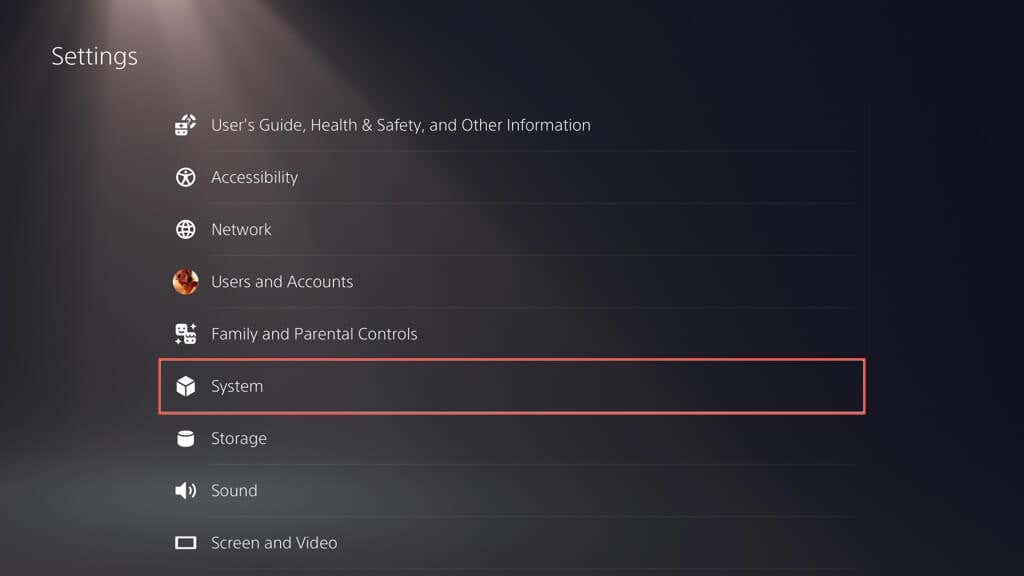
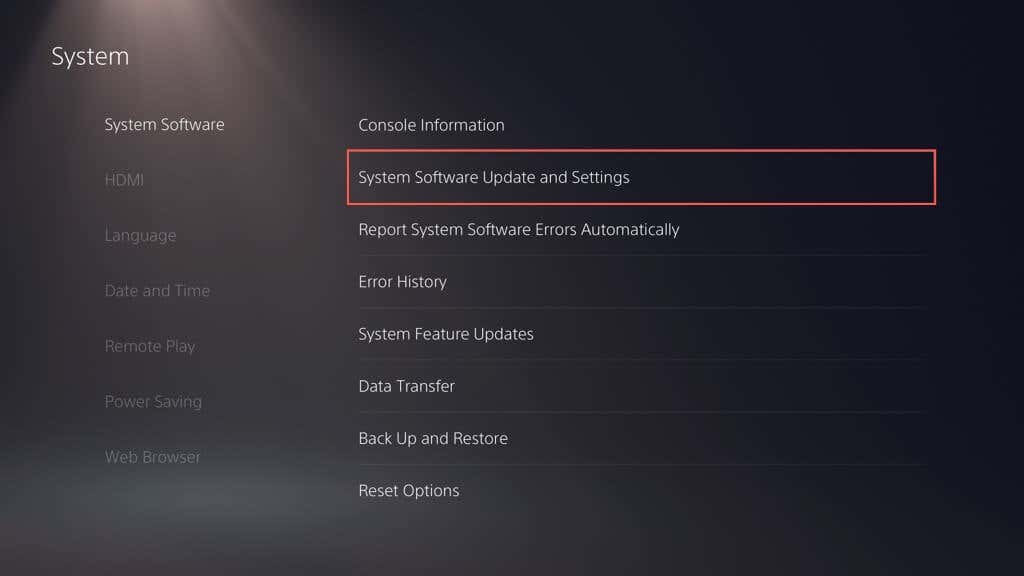
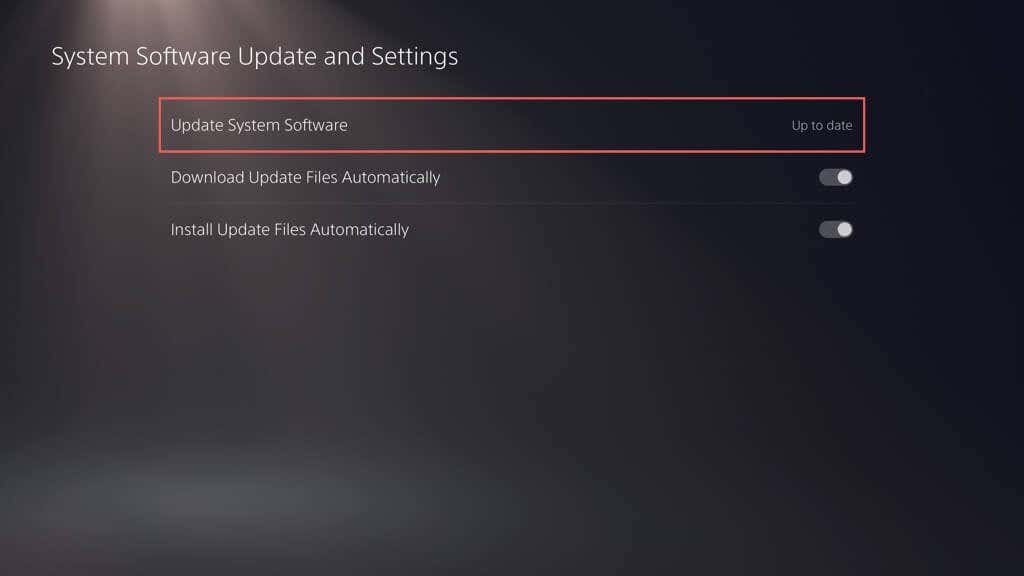
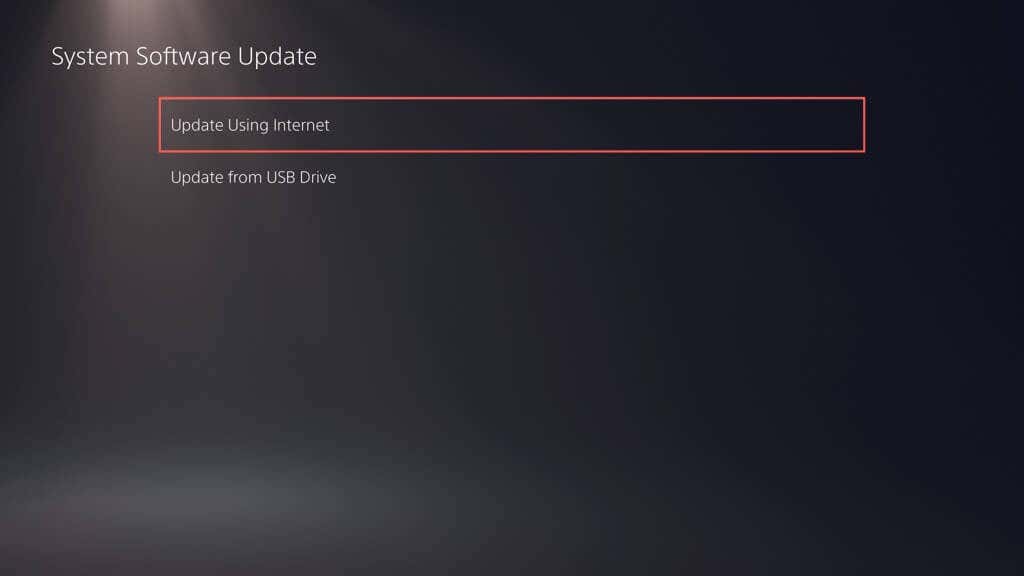
15. Skontaktuj się z pomocą techniczną PlayStation
Jeśli żadne z powyższych rozwiązań nie spowoduje ponownego naładowania kontrolera bezprzewodowego DualSense, prawdopodobnie masz do czynienia ze skomplikowanym problemem, takim jak uszkodzona bateria lub płytka drukowana. Najlepszą opcją jest skontaktuj się z pomocą techniczną PlayStation, aby uzyskać porady dotyczące sprzętu i napraw.
.